在日常使用电脑的过程中,我们经常会遇到需要截取长图的情况,比如在浏览网页、查看文档或表格时,内容超出了屏幕范围,需要截取完整的图片。本文将介绍几种常用的电脑长截图方法以及相关的快捷键,帮助大家轻松应对各种截图需求。
大多数现代浏览器都自带了网页捕获功能,可以方便地截取整个网页或选定区域。以下是具体操作步骤:
- 快捷键:ctrl+shift+s(或浏览器自带的截图快捷键)
- 操作步骤:
1. 打开需要截取的网页。
2. 按下ctrl+shift+s快捷键,启动网页捕获功能。
3. 选择“捕获区域”,通过滚动页面选择需要截取的部分。
4. 如果需要截取整个网页,选择“捕获整页”选项。
5. 完成截图后,点击保存按钮,将图片保存到指定位置。
qq作为常用的即时通讯软件,其自带的截图功能也非常强大,支持长截图。
- 快捷键:ctrl+alt+a
- 操作步骤:
1. 登录qq。
2. 按下ctrl+alt+a快捷键,启动截图功能。
3. 框选需要截取的区域。
4. 在截图工具栏中找到剪刀框图标,点击它启动下拉滚动截长图功能。
5. 完成截图后,点击保存按钮,选择保存位置。
对于经常需要截取长图的用户,一款专业的截图软件会更加高效和便捷。例如“hypersnap”等软件,一般都提供免费试用版。
- 操作步骤:
1. 下载并安装截图软件。
2. 按照软件提示设置截图热键。
3. 启动截图功能,框选需要截取的区域。
4. 如果软件支持长截图功能,选择相应的选项进行截图。
5. 完成截图后,保存图片。
windows系统自带的截图工具也支持长截图,虽然功能相对简单,但对于一般需求已经足够。
- 快捷键:win+shift+s(任意形状截图)或print screen(全屏截图)
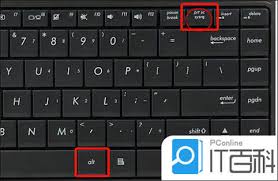
- 操作步骤:
1. 按下win+shift+s快捷键,启动任意形状截图功能。
2. 框选需要截取的区域。注意,这种方法需要手动拼接长图。
3. 或者按下print screen键进行全屏截图,然后在画图工具或其他支持粘贴图片的软件中进行拼接。
4. 保存拼接后的长图。
除了上述方法外,还有一些其他截图方式可供选择,如微信截图(alt+a)、wps截图(ctrl+alt+x)等。这些方法的具体操作步骤与qq截图类似,只需按下相应的快捷键即可启动截图功能。
- 在截图前,确保所需内容完全在截图范围内。
- 完成截图后,及时保存图片,并妥善管理。
- 注意保存图片的文件格式和清晰度,不同格式可能会影响图片质量。
通过以上介绍,相信大家已经掌握了多种电脑长截图的方法和快捷键。在实际使用中,可以根据自己的需求和习惯选择合适的方法进行截图。无论是浏览网页、查看文档还是处理表格,都能轻松应对各种截图需求。

在当今社会,电脑已经成为我们日常生活中不可或缺的一部分。无论是工作、学习还是娱乐,一台功能齐全的电脑都能为我们提供极大的便利。然而,随着使用时间的增长,电脑系统可能会出现问题,导致运行缓慢或无法正常工作。这时,重新安装电脑系统便成为了一个不错的选择。本文将为您

在当今的设计和工程领域,autocad的dwg文件格式已经成为了一种标准。然而,有时候你可能会遇到无法打开dwg文件的问题。这不仅会浪费时间,还会给工作带来不便。本文将为你提供一些解决方法,帮助你轻松应对这一难题。常见问题及原因分析1.软件版本过低:autoc
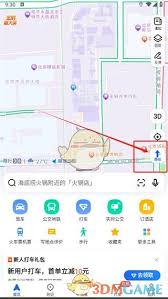
在日常生活中,高德地图作为我们常用的导航工具,其定位功能的准确性至关重要。然而,有时我们可能需要更改定位地点,以适应不同的场景需求。本文将详细介绍如何在高德地图上更改定位地点,帮助用户更好地利用这一功能。一、直接拖动地图修改定位这是最简单快捷的方法,适用于临时
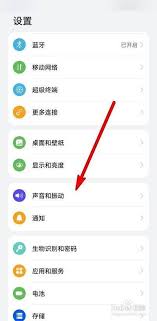
在我们的日常生活中,手机的来电铃声是与外界联系的重要方式之一。对于使用华为手机的用户来说,想要自定义自己的来电铃声其实非常简单。这篇文章将为你详细介绍如何为你的华为手机设置个性化的来电铃声。准备工作:选择你喜欢的铃声在开始设置之前,你需要准备一个你想要作为来电
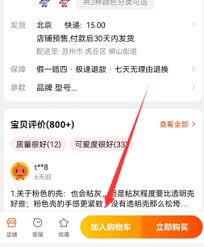
随着移动支付的普及,越来越多的人开始倾向于使用微信支付进行日常消费。然而,有些用户发现,在淘宝网购物时,微信支付似乎并不是一个直观的选择。本文将详细介绍如何在淘宝网上通过微信来完成支付,帮助你轻松购物。准备工作在开始之前,请确保你的手机上已经安装了最新版本的微
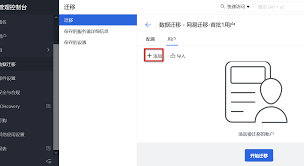
在数字化时代,我们的生活和工作越来越依赖于各种在线平台和服务。网易作为中国领先的互联网技术公司之一,提供了包括邮箱、云音乐、游戏等在内的多种服务。然而,有时候我们可能需要将账号中的某些信息从一个平台迁移到另一个平台,或者在同一平台内进行数据迁移。本文旨在为网易
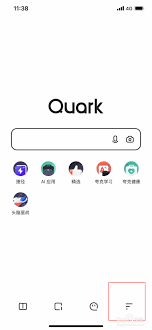
时间:2025/03/13
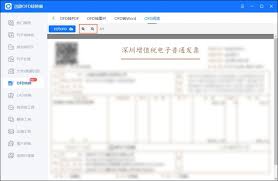
时间:2025/03/13
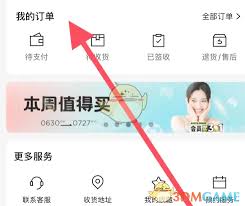
时间:2025/03/12

时间:2025/03/12
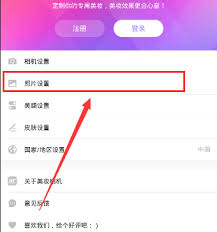
时间:2025/03/10

时间:2025/03/10

时间:2025/03/10
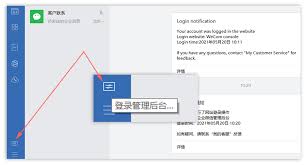
时间:2025/03/10

时间:2025/03/10
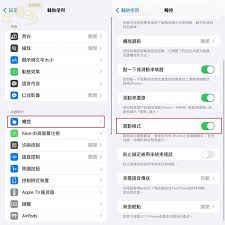
时间:2025/03/10